Tường Thuật Trực Tiếp
Hướng dẫn khai báo khổ giấy in mặc định cho máy in
Nếu như ở trên bạn đã thiết lập khổ giấy A4 cho các hoạt động soạn thảo của mình thì có nghĩa rằng bạn đã nhìn thấy trong khung soạn thảo một khổ giấy có tỷ lệ đối với khổ giấy A4 thông dụng. Tuy nhiên đó không phải là điều mà bạn tin tưởng rằng máy in sẽ in ra như những gì bạn thấy bởi vì ở máy in vẫn còn thiết lập một khổ giấy riêng của chúng mà bộ Office (đến phiên bản 2003, còn 2007 vì tôi không dùng nên không rõ) không có cơ chế đồng bộ kích cỡ giấy đối với các máy in mà nó sử dụng.
Không những chỉ áp dụng cho Word, Excel mà cỡ giấy trong máy in còn ảnh hưởng đến các phần mềm khác có liên quan đến in ấn. Một trường hợp mà nhiều người làm việc văn phòng thường gặp phải là khi họ sử dụng các loại phần mềm kế toán, quản lý nhân sự, lập dự toán,...(các phần mềm nội địa chuyên nghành) khi xuất bản in cũng có liên quan đến các thiết lập này.
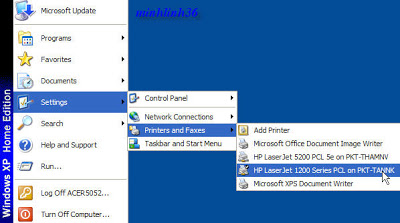
Để đến được phần máy in trong hệ thống của bạn hoặc thông qua sự chia sẻ máy in tại các máy tính khác (hoặc print server) ở Windows XP (hoặc các phiên bản Windows khác trước đó) bạn có thể bấm vào nút Start, đến phần Settings, mục Printers and Faxers và chọn vào máy in mà bạn muốn điều chỉnh (xem hình minh hoạ).

Và đến đây thì tôi không thể biết được rằng bạn đang dùng chiếc máy in có thương hiệu gì (HP, Canon...) và model của chúng là gì nên phần hướng dẫn dưới đây có thể không giống với những gì mà bạn sắp thực hiện, tuy nhiên tôi nghĩ rằng phần nhiều là bạn có thể tự suy luận ra cách thực hiện đối với chiếc máy in riêng mặc định của bạn.
Ở đây tôi đang có hai chiếc máy in thường sử dụng: Một chiếc HP Lj1200 vốn thông dụng trong thời điểm vài năm trước đây và một chiếc HP Lj 5200 có cỡ giấy tối đa A3. Xin hướng dẫn về cách thiết lập đối với hai chiếc máy này, còn lại đối với các loại máy khác có thể được cập nhận dần nếu tôi được tiếp xúc với các máy in khác (có lẽ chỉ cần một vài hình ảnh cách thiết lập là được).
Ở máy in HP Lj 1200 sau khi bấm vào phần tên của nó trong mục Printers and Faxers như đã nói ở trên, bạn sẽ thấy một cửa sổ chứa trạng thái in của máy này. Bạn vào mục Printer để chọn phần "Printing Preferences..." để mở ra trang về các thiết lập của máy in này. Ở trang này bạn tiếp tục bấm vào nút "Advanced..." để mở ra một cửa sổ lựa chọn mới "HP Laser Jet 1200 Series PLC Advanced Document Setting".
Ở đây bạn dễ dàng nhìn ra trong mục Paper/Output, phần Page Size đang được đặt cỡ giấy là Letter. Để thay đổi thành cỡ giấy A4 bạn chỉ cần lựa chọn lại bằng cách bấm vào lựa chọn A4 trong menu thả xuống. Sau đó bạn bấm OK vài lần (cho đến khi đóng hết các cửa sổ) để thiết đặt có hiệu lực.
Sau khi thiết đặt như vậy, máy in sẽ hoạt động với cỡ giấy A4 và đồng bộ với thiết đặt do phần mềm Microsoft Word đã được bạn thiết đặt như đã nói ở trên. Và đến đây bạn đã thực hiện xong hai sự thiết đặt để có thể có bản in đúng, chính xác khi sử dụng phần mềm MS Word của Microsoft.
Còn dưới đây là phần thiết đặt đối với một máy in khác - máy in HP Lj 5200. Bạn có thể thấy cách thức thiết lập khác hơn so với loại HP Lj 1200 đã trình bày ở trên.
Ở đây trong phần "Printing Preferences..." bạn sẽ thấy mục Page Size (cỡ giấy) lại nằm ở tab Printing Shortcut. Ở đây bạn cũng chọn khổ giấy A4 thay cho khổ giấy Letter được thiết lập mặc định. Bạn lại chỉ cần thực hiện

Đối với các loại máy in khác thì quá trình tìm vị trí để thay đổi cỡ giấy chắc cũng không phải là điều khó khăn đối với bạn. Hầu như chỉ quanh quẩn một số nút, liên kết ở các trang thiết đặt là bạn có thể tìm thấy nơi chứa Page size của máy in.
Thiết lập đối với Excel
Đối với bảng tính Excel trong bộ Microsoft Office cũng cần thiết lập lại cỡ giấy để có thể in ra đúng cách. Vẫn là trong phần Page Setup (bằng cách vào File -> Page Setup giống như ở Word) nhưng hộp thiết đặt này có vẻ hơi khác một chút (như hình minh hoạ).
Phần này bạn cũng tìm thấy một ô lựa chọn kích thước khổ giấy in, theo mặc định thì nó vẫn là khổ giấy Letter. Để thay đổi cỡ giấy thành A4 (hoặc các cỡ giấy khác phù hợp với máy in và nhu cầu xuất bảng tính của bạn như A3 chẳng hạn) thì có thể lựa chọn từ các cỡ có thể thả xuống như hình minh hoạ.
Bạn cũng biết rằng ở Word thì có thể chấp nhận không cần cài đặt máy in cho máy tính cài bộ Microsoft Office mà bạn vẫn có thể nhìn trước bản in (Print Preview) để có thể tự bố cục trang văn bản tài liệu được cho phù hợp, nhưng ở Excel thì không như vậy. Tính năng xem trước ở Print Preview của Excel sẽ bị vô hiệu hoá (nút này bị mờ đi) nếu như nó không nhận thấy hệ thống của bạn không được cài đặt máy in. Chính phiền toái này khiến cho nhiều người đã tìm ra một thủ thuật để xem được bản xem trước là cài đặt giả một máy in. Thật may là từ phiên bản Office 2003 trở đi tôi thấy Microsoft đã tự cài đặt một máy in theo dạng khác nên bản xem trước khi in ở Excel đã có thể hiển thị được. Và điều đó giúp bạn có thể làm việc với bảng tính Excel trên một máy tính không nối đến máy in nhưng vẫn in rất chính xác trên một máy in ở máy tính khác.
- Lựa chọn chiều in của giấy trong mục Orientation: Bạn có thể chọn kiểu đứng (Portrait) hoặc kiểu in nằm ngang (Landscape) cho phù hợp với chiều rộng. Nếu như có quá nhiều cột để chiều rộng khổ giấy không đầy đủ, bạn hãy chọn sang kiểu ngang.
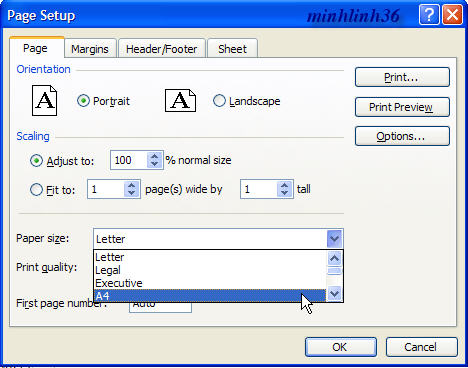
- Cũng với lý do trên (làm phù hợp bản in), bạn có thể thiết đặt toàn bộ bản in nằm trong bao nhiêu trang in ra bằng thiết lập ở phần Fit to: .... page wide by ... tall. Bạn cũng nên bấm nút Print Preview để xem trước khi quết định lựa chọn.
LƯU Ý THÊM
- Việc thiết lập đối với máy in chỉ cần thực hiện một lần đối với mỗi máy in. Nếu cũng là máy in đó nhưng bạn cài đặt lại hệ điều hành hoặc cài đặt lại trình điều khiển máy in thì cũng phải thiết lập lại bởi các thiết lập đã quay trở lại khổ giấy mặc định. Nếu như máy tính có nhiều máy in (có thể là một máy in cục bộ - nối trực tiếp với máy tính đó và các máy in còn lại trong mạng nội bộ) thì cũng phải thiết lập khổ giấy cho lần lượt các máy in đó (nếu như muốn in trên máy in cần thiết lập lại).
- Một máy in được sử dụng chung trên mạng nội bộ thì mỗi người tự phải thiết lập khổ giấy in cho mình bởi trình điều khiển lúc đó được cài đặt riêng trên từng máy tính sử dụng máy in đó. Nhiều người có thể nghĩ rằng máy in được gắn trên máy nào thì chỉ cần máy tính đó thiết lập khổ giấy trở thành A4, còn lại các máy khác in thông qua máy tính kết nối trực tiếp đến máy in đó sẽ lấy theo thiết lập đó, nhưng thực tế đối với một mạng nội bộ (không có Print server) thì không đúng như vậy - mỗi người tự chọn khổ giấy cho mình.
- Đối với các tập tin Word hoặc Excel thì bạn có thể thiết lập cỡ giấy của bản in cho chúng tại máy tính soạn thảo (tức là máy tính không nhất thiết phải in ra từ đó) nhưng sau đó nếu như muốn in ra ở máy tính khác thì bạn vẫn tiếp tục phải thực hiện việc thiết lập lại cỡ giấy ở máy in đó. Nói một cách đơn giản hơn là nếu như bạn làm việc với các tập tin Word, Excel ở máy A, máy A cũng có máy in và bạn cũng đã thực hiện thiết lập cho cả Word, Excel lẫn trên máy in rồi nhưng sau đó bạn copy văn bản hay bảng tính đó đến máy B thì cũng phải thiết lập lại khổ giấy trên máy in ở máy B mới có thể cho bản in chuẩn xác.




